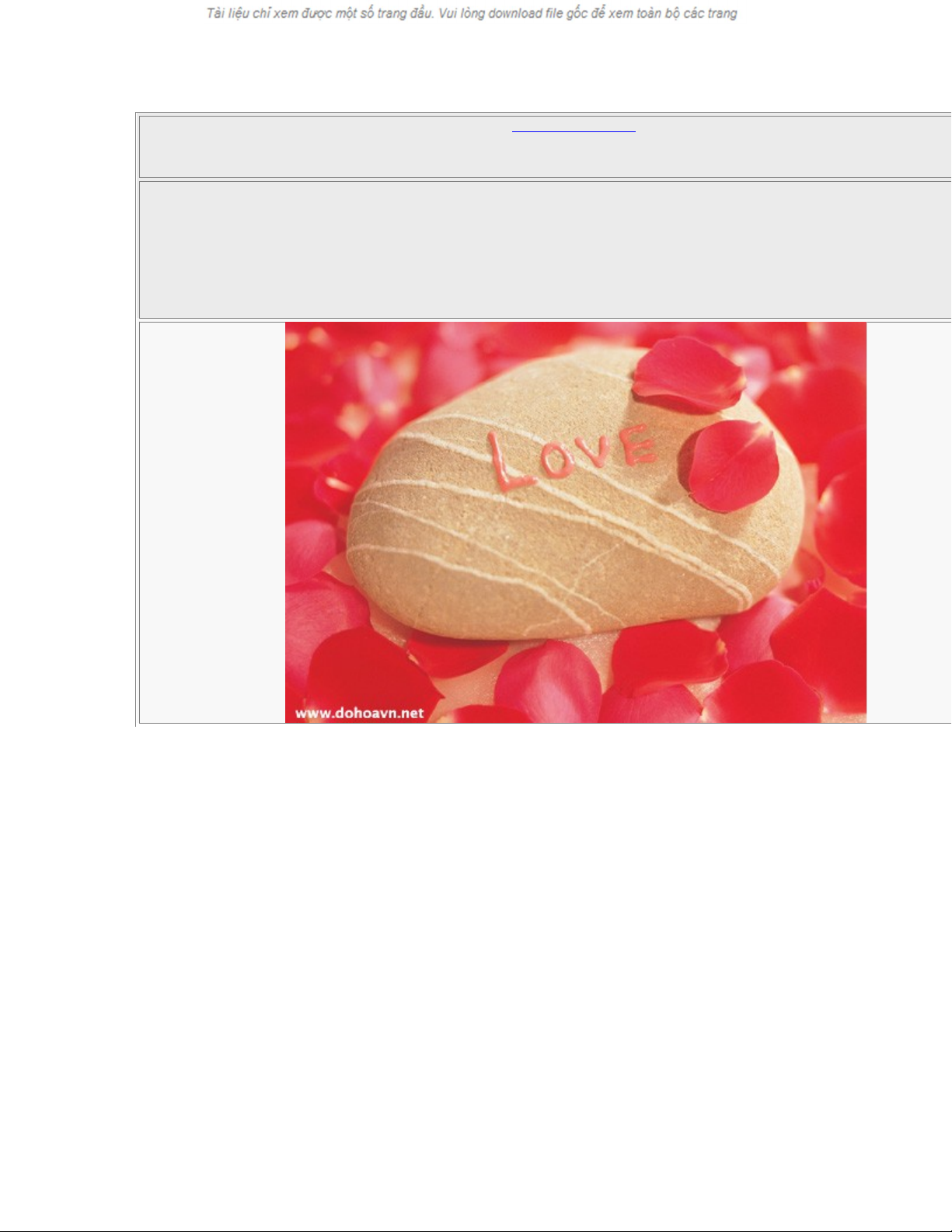
www.dohoavn.net
Bài vi t này s d ng b l c ế ử ụ ộ ọ Color Dogle đ t o hi u ng , t ng t nh bài v tia sáng m t tr i , bài này ch có hi u qu caoể ạ ệ ứ ươ ự ư ẽ ặ ờ ỉ ệ ả
n u các b n s d ng nh n n có gam màu sáng , b l c Color Dogle s phát tán các đi m nh n m trên layer đi u ch nh cóế ạ ử ụ ả ề ộ ọ ẽ ể ả ằ ề ỉ
gam màu sáng n i b t trên n n c a nh n n , đ ng th i nó đi u hoà màu s c gi a nh n n và nh đi u ch nhổ ậ ề ủ ả ề ồ ờ ề ắ ữ ả ề ả ề ỉ
DEMO
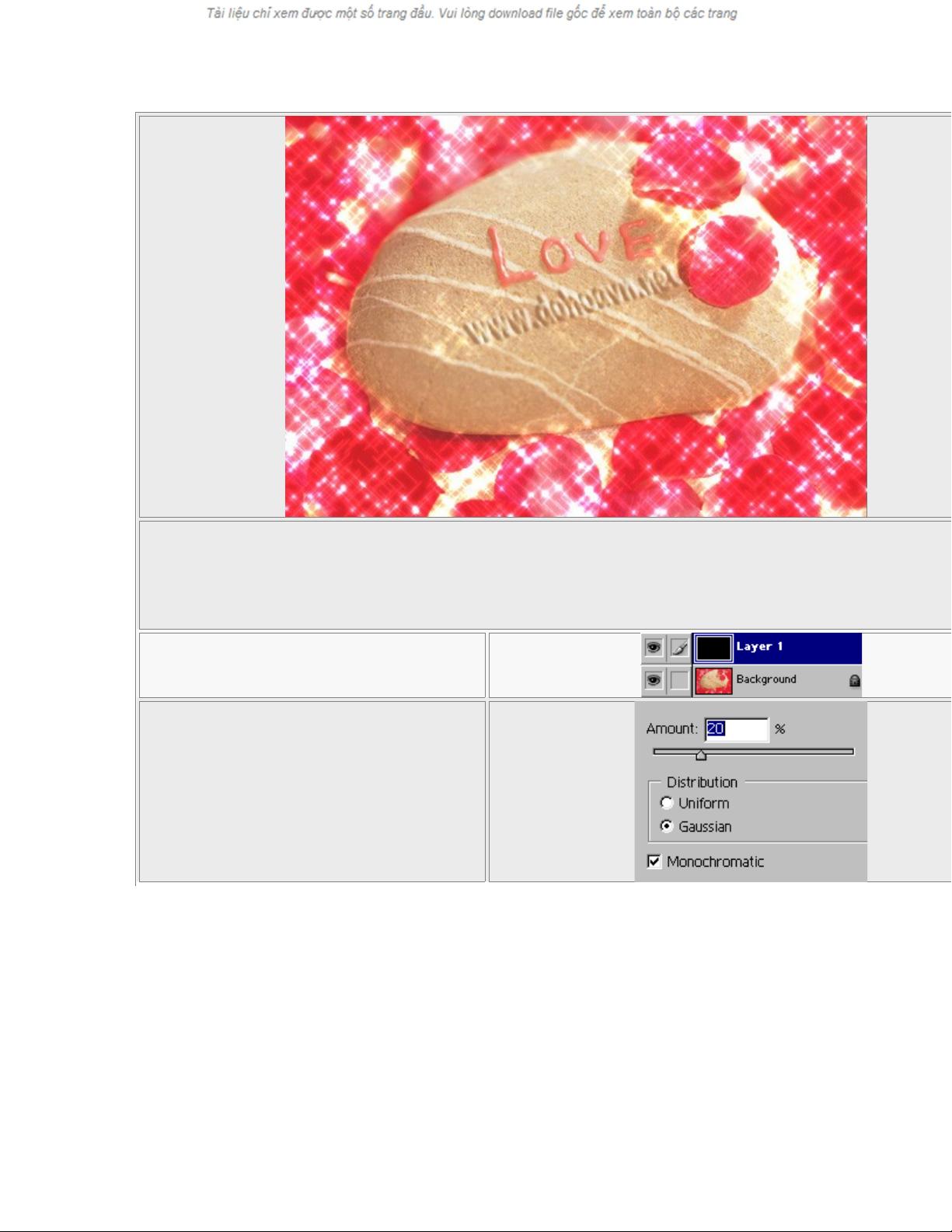
1.) M b c hình ra , sau đó t o 1 layer m i và tôở ứ ạ ớ
màu đen cho nó
2.) Vào Filter > Noise > Add Noise , thông s nhố ư
hình
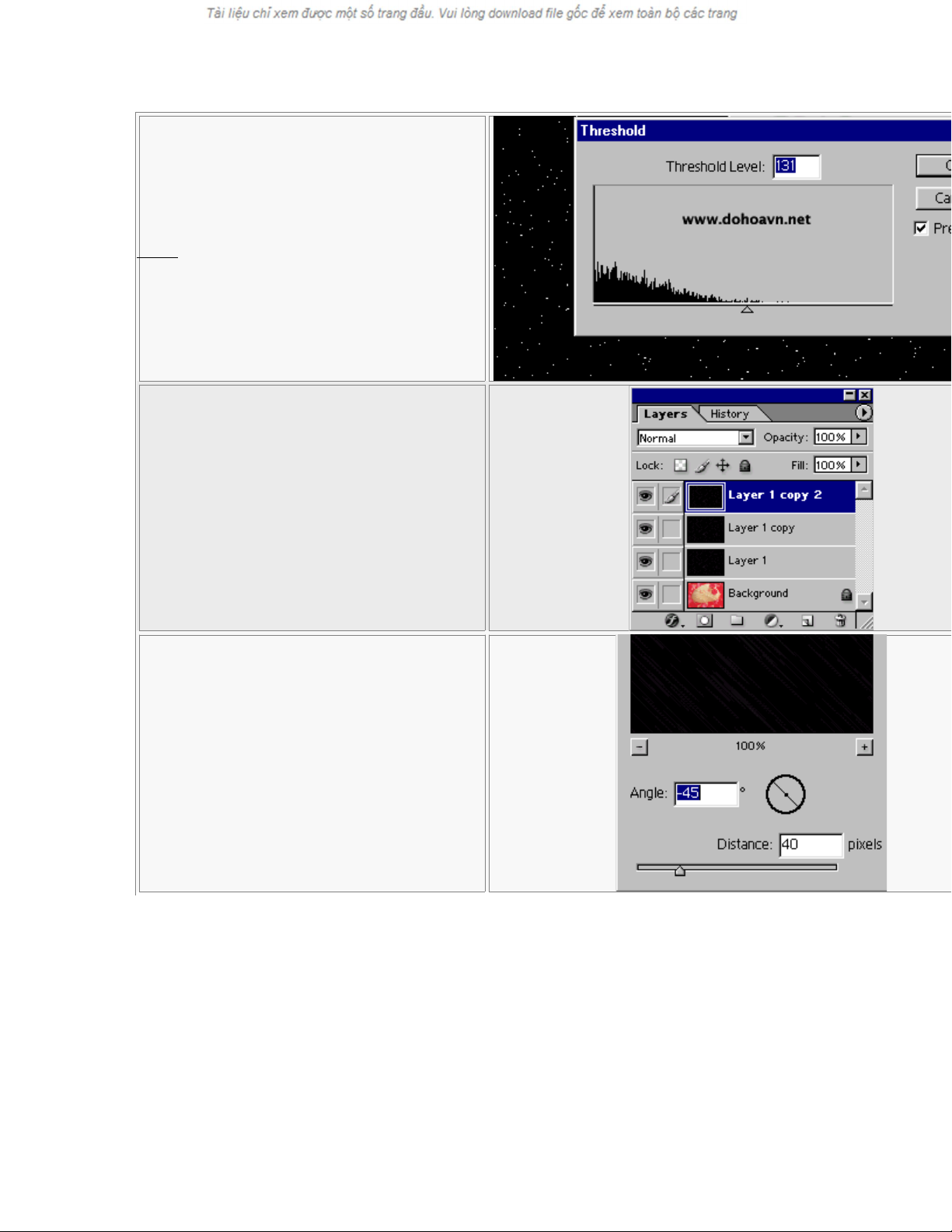
3.) Vào Image > Adjust > Threshold
Chú ý : b c này b n có th t o ra màn sao dàyở ướ ạ ể ạ
đ c khác nhau , nó s nh h ng đ n k t quặ ẽ ả ưở ế ế ả
c a tác ph mủ ẩ
4.) Bây gi nhân b n layer1 thêm 2 cái n aờ ả ữ
5.) Ch n layer 1ọ , sau đó vào Filter > Blur >
Motion Blur , thông s kho ng t 30 - 40 pixelố ả ừ
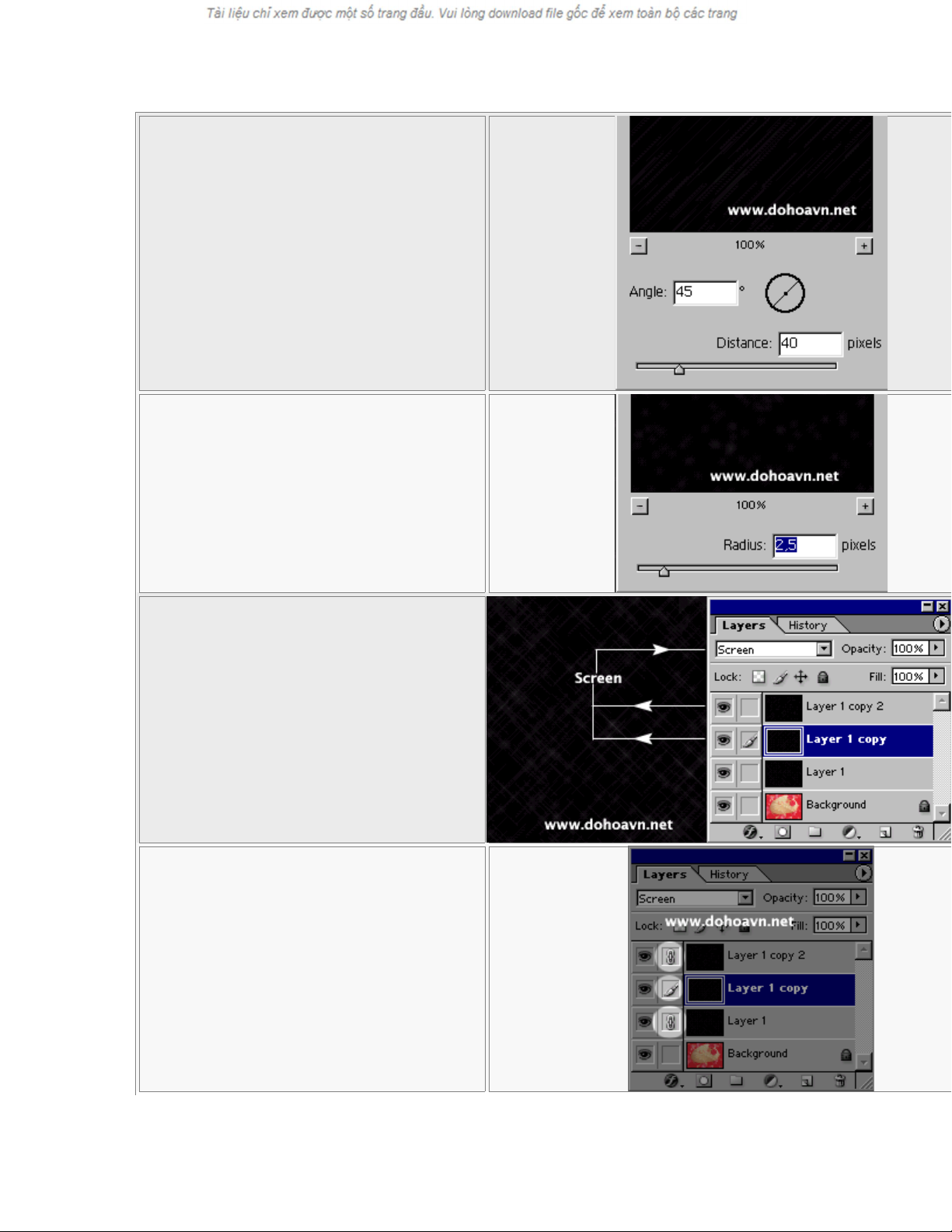
6.) Kích chu t ch n ộ ọ layer 1 copy sau đó vào Filter
> Blur > Motion Blur , thông s kho ng t 30 - 40ố ả ừ
pixel
7.) Kích chu t ch n layer 1 copy 2ộ ọ , vào Filter >
Blur > Gaussian Blur , thông s các b n ch nố ạ ọ
trong kho ng t 2 đ n 3ả ừ ế
8.) Ch n ch đ hoà tr n cho layer 1 copy vàọ ế ộ ộ
layer 1 copy 2 là Screen
9.) Liên k t các layer l i v i nhau tr layerế ạ ớ ừ
Background
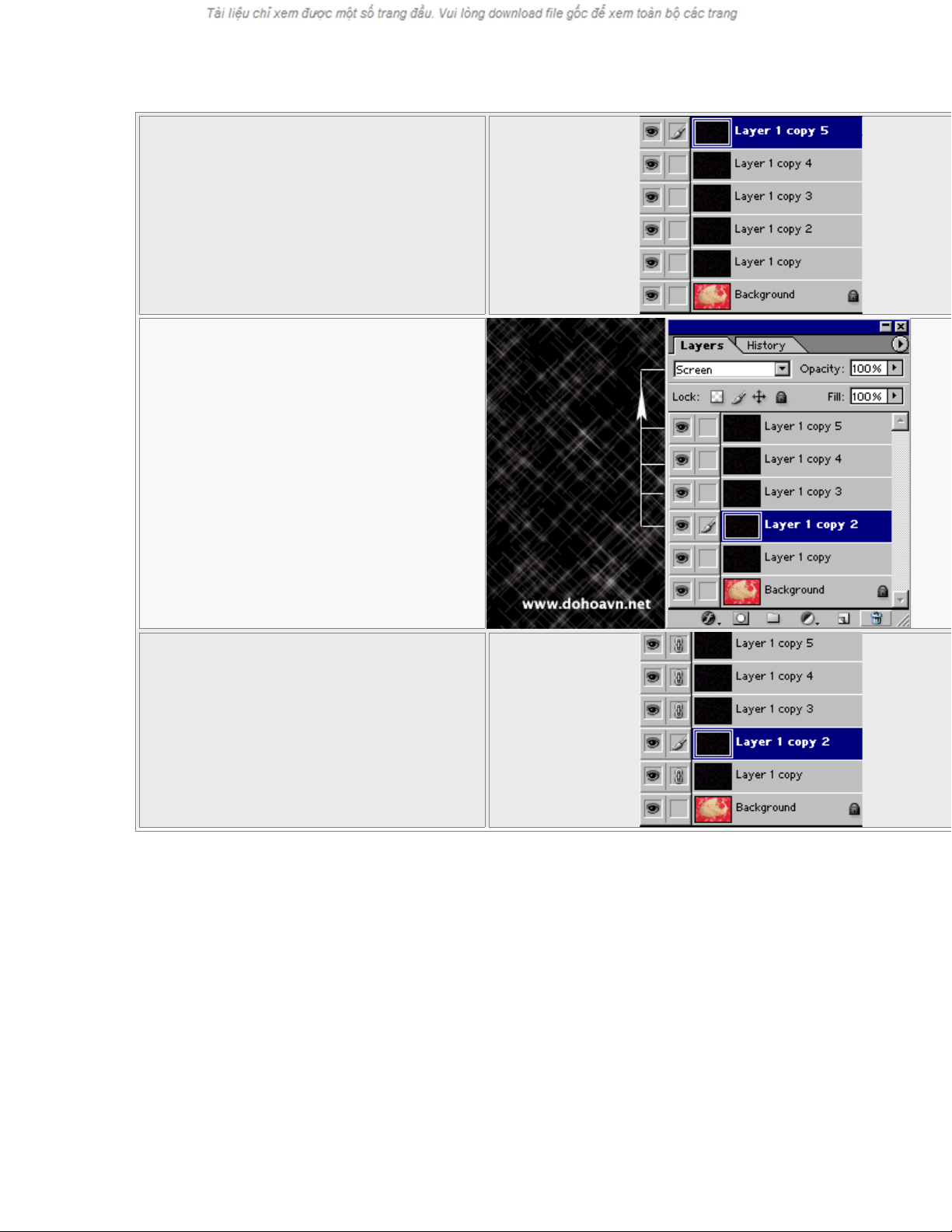
10.) Nh n Ctrl+E đ nh p các layer đã liên k tấ ể ậ ế .
Sau đó nhân b n layer v a nh p lên 4 ho c 5 cáiả ừ ậ ặ
n aữ
11.) Ch n ch đo hoà tr n là Screen cho cácọ ế ọ ộ
layer v a nhân b nừ ả . M c đích c a vi c này làụ ủ ệ
tăng đ hi n th c a các ngôi saoộ ể ị ủ
12.) Liên k tế các layer l i v i nhau tr layerạ ớ ừ
Background

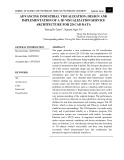
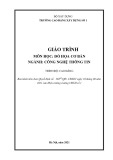
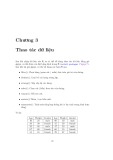
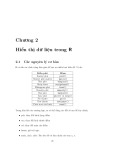


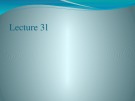
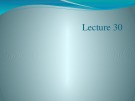
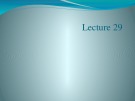
![[Mới nhất] Lecture note Data visualization - Chapter 28](https://cdn.tailieu.vn/images/document/thumbnail/2020/20200723/nanhankhuoctai10/135x160/2961595506403.jpg)















